APE er filformatet til tabsfri lyddatakomprimering, det vil sige en digital optagelse kodet til APE-formatet kan dekomprimeres til en identisk kopi af de originale lyddata. Men APE vedtager en symmetrisk algoritme, hvilket betyder, at afkodningen tager sammenlignelige ressourcer med kodning, så den har begrænset support på softwareplatforme.
Du kan ikke importere APE til iTunes direkte, og det er ikke et kompatibelt lydformat til iTunes.
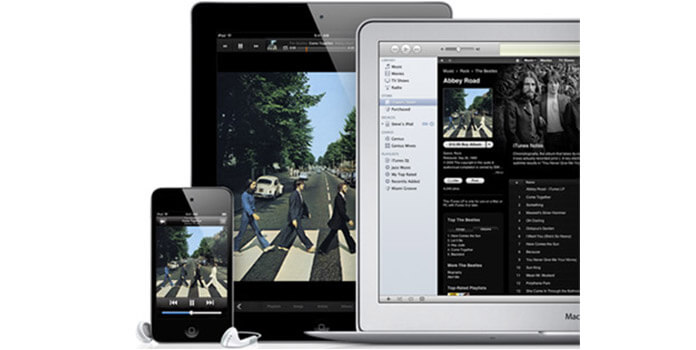
AAC er dog standard- eller standardlydformat for iTunes, og det er filformatet for tab af lyddatakomprimering, så når det komprimerer lydfiler i CD-kvalitet til mindre filer, er nogle data, der ikke påvirker lytteroplevelsen af filen, fjernet, det vil sige, AAC-format kan ikke dekomprimeres til en identisk kopi af de originale data., så du først kan konvertere APE til AAC til iTunes.
AnyMP4 Audio Converter er også APE til iTunes Converter, fordi det kan hjælpe dig med at konvertere APE til iTunes kompatibelt lydformat. Desuden kan du redigere lyden, som du vil, sådan at du kan trimme hvilken som helst del af lyden for at gemme din ønskede del af lyden, og du kan også bruge "Flet" -funktionen til at slutte flere audios til en fil til at imødekomme din har brug for. Du kan downloade dette program frit og forsøge at bruge det.
Sikker download
Sikker download
Når du har downloadet denne APE til iTunes Converter, kan du installere den på din computer.
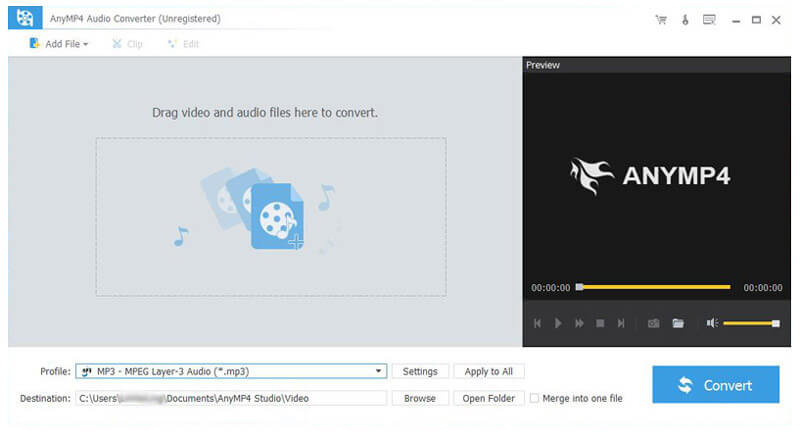
Du kan klikke på "Indstillinger" -knappen for at åbne vinduet "Profilindstillinger", hvor du kan indstille outputformatet-AAC øverst, og derefter kan du justere parametre for lydindstillingerne, såsom Encoder, Sample Rate, Channels og Audio bitrate.
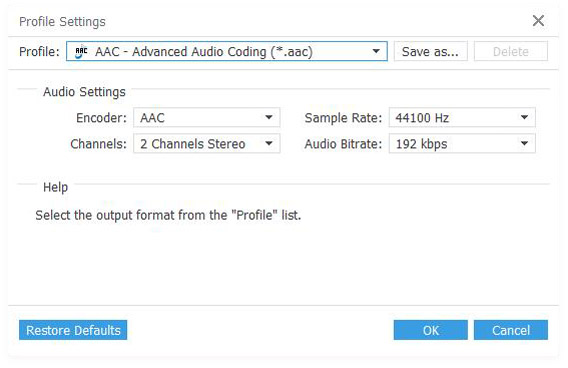
Først skal du vælge en lydfil i fillisten med hovedgrænsefladen og derefter klikke på "Trim" -knappen på værktøjslinjen for at åbne et nyt vindue. sluk for enhver del af lyden.
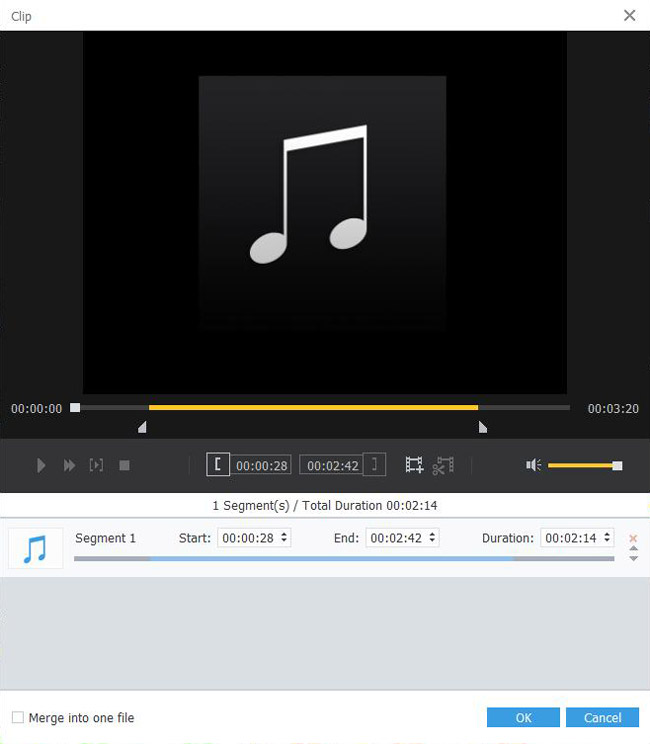
På det sidste trin kan du klikke på "Konverter" -knappen i nederste højre hjørne for at begynde at konvertere APE til iTunes-kompatibelt lydformat.